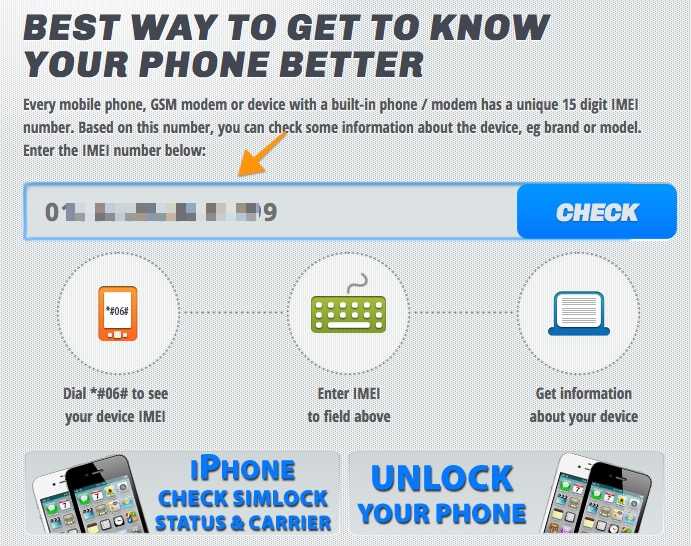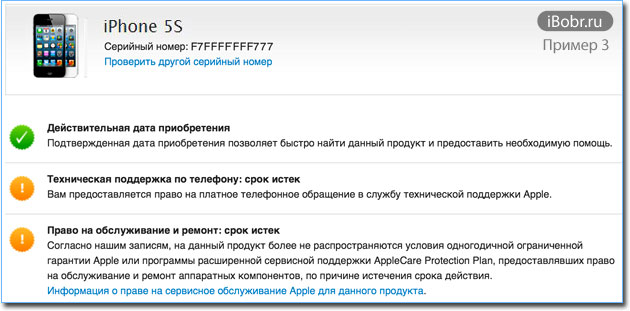Содержание
Проверка Айфона по серийному номеру на подлинность
Если при покупке у официального дилера в магазине или салоне связи, по поводу подлинности аппарата можно не переживать, то в случае, покупки через интернет или у частного лица, осторожность просто необходима. Именно в таких случаях чаще всего требуется проверка Айфона по серийному номеру.
Если не знаете где искать серийный номер, то попробуйте проверить iPhone по IMEI.
Новый Айфон – это своего рода показатель статуса и социального положения его владельца. Но, в то же время, это весьма недешевое приобретение. Так что же делать, если средств на самую актуальную или даже предыдущую модель не хватает, а иметь статусный телефон очень хочется? Можно воспользоваться рынком вторичных товаров и купить телефон уже бывший в употреблении.
Проверка на официальном сайте APPLE
Наиболее целесообразный и простой способ. Чтобы им воспользоваться, не обязательно даже вскрывать упаковку. Все необходимые данные напечатаны на коробке. Действовать надо по следующему алгоритму:
Все необходимые данные напечатаны на коробке. Действовать надо по следующему алгоритму:
- Отыскать на упаковке серийный номер устройства (Serial No), расположенный между номером партии (Part No) и идентификатором IMEI. В нем 11 или 12 знаков, возможно наличие как букв, так и цифр. Если упаковка вскрыта и телефон активирован, нелишним будет сличить их серийные номера. В телефоне серийник найти несложно: «Настройки», пункт «Основное», подпункт «Об этом устройстве».
- На главной странице официального сайта найти кнопку «Поддержка». Она расположена наверху справа.
- Выбрать пункт «Гарантия и ремонт», далее «Проверка состояния гарантии».
- В появившееся окно ввести серийный номер. Если система выдает сообщение, что номер введен неверно, следует внимательно проверить номер. Но если данные верны, а подобное сообщение повторяется, значит телефон ввезен в страну неофициально, и от его покупки стоит воздержаться. Если же сервис находит устройство в базе, значит аппарат оригинальный.
 В этом случае на сайте отображается информация о дате приобретения, сроке бесплатной технической поддержки по телефону (составляет три месяца с даты приобретения) и праве на гарантийное обслуживание и ремонт (1 год).
В этом случае на сайте отображается информация о дате приобретения, сроке бесплатной технической поддержки по телефону (составляет три месяца с даты приобретения) и праве на гарантийное обслуживание и ремонт (1 год).
Стоит иметь в виду что, если совершается такая дорогая покупка, как iPhone проверка по серийному номеру обязательна. Помимо того, что так можно убедиться в оригинальности аппарата, дополнительно предоставляется полезная информация, которой можно воспользоваться, если с телефоном что-то произойдет.
Рекомендуем проверить также iCloud на iPhone, чтобы потом не пришлось отвязывать iPhone. Будьте бдительны при покупке устройств и проверке – не слушайте отговорки продавцов, например, забыл пароль от Айфона или он разрядился и включится дома на зарядке.
Проверка на оригинальность с помощью сервиса SNDeepInfo
Еще один вариант убедиться в оригинальном происхождении купленного аппарата и его официальном ввозе в страну это сервис SNDeepInfo.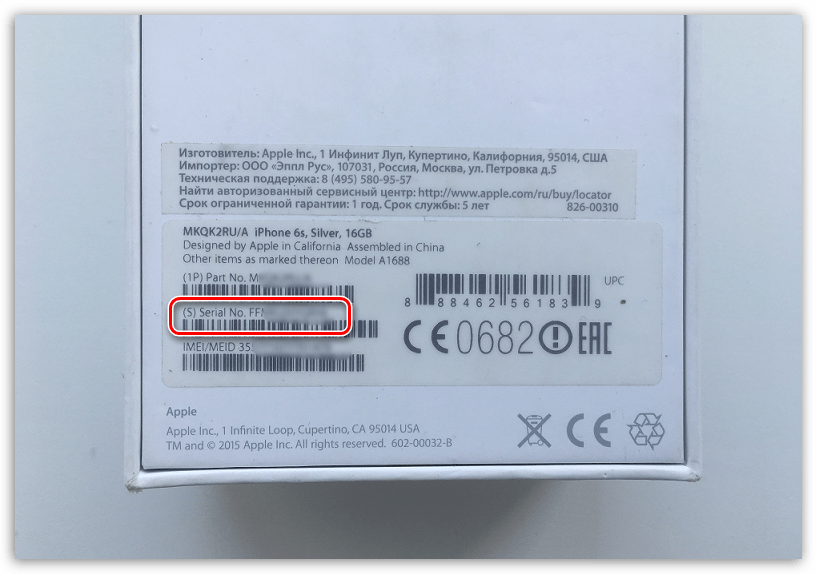 Здесь можно iPhone проверить по серийному номеру или по IMEI. Универсальный ресурс позволяет проверять не только Айфоны, но и телефоны других производителей.
Здесь можно iPhone проверить по серийному номеру или по IMEI. Универсальный ресурс позволяет проверять не только Айфоны, но и телефоны других производителей.
Для проверки необходимо выбрать производителя и ввести серийный номер в появившееся окно.
Полученная информация будет разделена на несколько блоков:
- Сертификат, подтверждающий, что аппарат не числится в списке потерянных или украденных.
- Данные, зашифрованные в IMEI. В ней указываются данные о стране производства, модели, цвете, размерах.
- Детальная информация. В этом блоке информация платная и предоставляется по запросу.
Перечисленные сервисы для проверки подлинности Айфона являются самыми популярными и заслуживающими доверия. Несомненным плюсом является и то, что основную информацию на них можно получить бесплатно и без регистрации. Также очень удобно то, что ожидание ответа занимает буквально несколько секунд.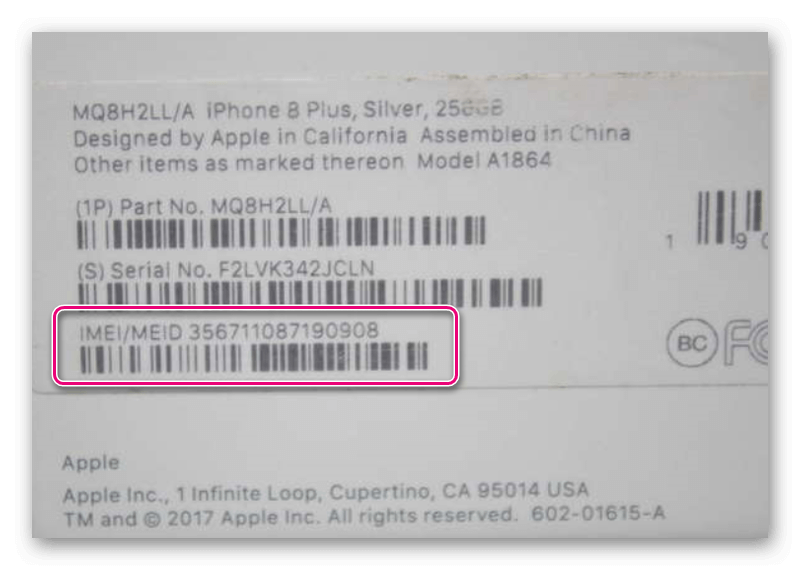 Информация появляется сразу после того, как введены необходимые данные.
Информация появляется сразу после того, как введены необходимые данные.
Как создать Apple ID?
Любой пользователь Apple должен создать Apple ID как единственную дверь для приложений, которые дают жизнь устройствам Apple. Apple ID — это учетная запись, которую вы используете для доступа ко всем службам Apple, таким как Apple Music, iTunes, Apple TV, iCloud и более того, он позволяет синхронизировать данные через iCloud, чтобы сохранить их в большей безопасности и предотвратить их повреждение, он дает вам возможность использовать FaceTime, iMessage на нескольких устройствах, вы не почувствуете вкус функций Apple без Apple ID, но как создать Apple ID?
Создать Apple ID
Мы можем создать наш Apple ID с iPhone/iPad или из Интернета. Мы начнем со следующих руководств на iPhone и iPad, которые имеют те же шаги, а затем руководство о том, как создать Apple ID из Сайт Apple.
- Откройте приложение Settings на вашем iPhone.

- Нажмите Войдите в свой iPhone .
- Нажмите У вас нет Apple ID или вы его забыли?
- Вы получите всплывающее окно выбора Создайте Apple ID , затем нажмите Далее .
- Добавьте Дата рождения и нажмите Далее .
- Напишите свое Имя и Фамилию и нажмите Далее .
- Если у вас есть адрес электронной почты, вы можете выбрать первый вариант Использовать свой текущий адрес электронной почты, если нет, вы можете создать новый адрес электронной почты @iCloud и выбрать второй вариант Получить бесплатный адрес электронной почты iCloud.
- Введите свой адрес электронной почты и нажмите Далее .
- Введите пароль , , затем подтвердите и нажмите Далее .

- Нажмите Продолжить , чтобы подтвердить свой номер телефона и подтвердить его.
*Примечание: имейте в виду, что используемая электронная почта будет вашей почтой Apple ID, а пароль будет вашим паролем Apple ID - Нажмите Согласитесь с Условиями, подтвердите и Согласен
- Напишите свой пароль для iPhone .
- Нажмите на Подтвердить адрес электронной почты, теперь вы получите электронное письмо с кодом подтверждения.
- Теперь вы получите электронное письмо для подтверждения вашего Apple ID Нажмите Подтвердить сейчас .
Возьмите чашку кофе ☕️, Поздравляем у вас есть Apple ID.
Примечание: если ваш Apple ID заблокирован на чьем-то Apple ID, мы можем легко помочь вам разблокировать ваш iCloud и добавить новый Apple ID все, что вам нужно сделать, это убедиться, что ваш IMEI чист, а затем начать процесс разблокировки
Как создать свой Apple ID в Интернете
Если у вас возникли проблемы с использованием приведенного выше руководства, вы можете следовать следующему пошаговому руководству с веб-сайта Apple.
- Откройте свой браузер (Safari — Chrome — Firefox — Opera — Brave или любой другой браузер, который у вас есть) и перейдите по ссылке Apple ID Link.
- Нажмите на Создайте свой Apple ID в правом верхнем углу.
- Введите ваше Имя , Фамилия , Страна , День рождения .
- Добавьте свой текущий Email/Пароль имейте в виду, что это письмо будет вашим Apple ID Mail.
- Добавьте свою страну и номер телефона Затем подтвердите это «Позаботьтесь о том, чтобы номер телефона был вашей личностью в любое время»
- Подтвердите свой номер телефона С помощью текстового сообщения или посредством телефонного звонка
- Вы можете отметить ✅три квадрата рядом с Объявление | Приложения, музыка, фильмы | Новости Apple.

- Подтвердите Captcha и нажмите Продолжить
- Вы получите электронное письмо с кодом подтверждения из 6 цифр, напишите его на экране, как показано ниже, и нажмите Продолжить .
☕️ Поздравляем, у вас есть Apple ID
Полезные ссылки
- Как избежать блокировки устройств iCloud?
- Сбросить iPhone
- Как разблокировать iPhone
- Как я могу проверить, заблокирован ли мой iPhone iCloud или нет?
как-сбросить-iphone-без-пароля-идентификатора-яблока-при-нахождении-мой-iphone-включен-Google, такой
AlleVideosBilderBücherMapsNewsShopping
с помощью режима восстановления. Нажимайте кнопку «Домой» и кнопку «Пробуждение/Сон», пока не появится экран «Восстановление». Затем нажмите кнопки «Уменьшение громкости» и «Пробуждение/Сон».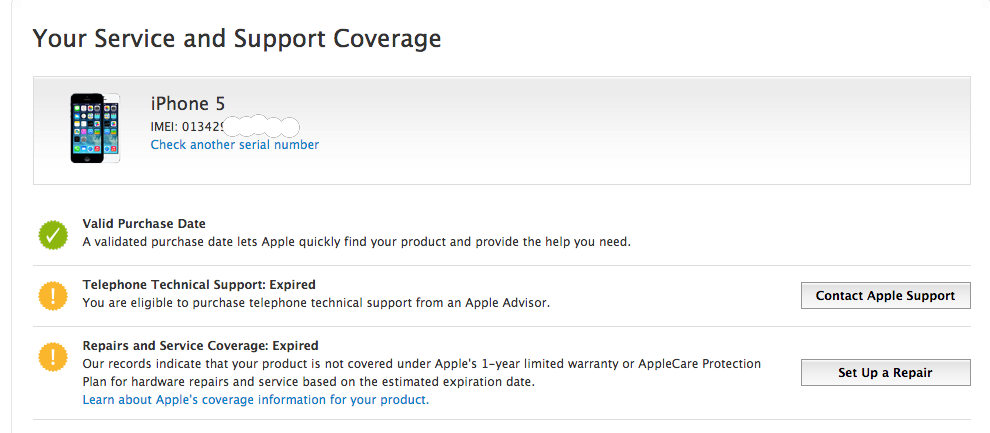 Это может немного отличаться на разных версиях iPhone.
Это может немного отличаться на разных версиях iPhone.
13. Окт. 2022
Бесплатные способы сброса iPhone без пароля Apple ID — iMyFone
www.imyfone.com › Erase iPhone
Hervorgehobene Snippets
Как сбросить или стереть iPhone без пароля Apple ID02
3
3 .com › Support
20.09.2022 · Как сбросить iPhone без пароля Apple ID через iTunes · Шаг 1. Переведите iPhone в режим восстановления · Шаг 2. Восстановите iPhone с помощью iTunes.
4 проверенных способа сбросить настройки iPhone без пароля Apple ID — iToolab
itoolab.com › разблокировать › как сбросить настройки iPhone без…
30.12.2022 · Перейдите в «Настройки» на устройстве iOS. Выберите «Основные > Сброс > Удалить все содержимое и настройки». ; Перейдите к настройкам. Нажмите на свое имя. ; Перейдите к …
Полный сброс iPhone… · Сброс настроек iPhone без…
[Решено] Как восстановить заводские настройки iPhone без пароля Apple ID
www.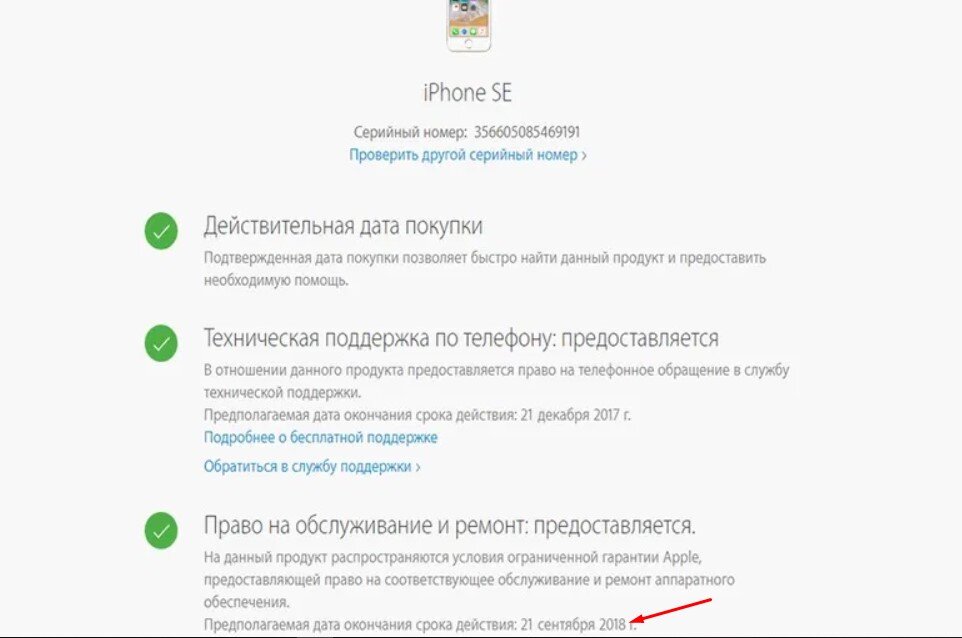 drbuho.com › как сделать › сброс к заводским настройкам iPhone-…
drbuho.com › как сделать › сброс к заводским настройкам iPhone-…
16.08.2022 · В iOS 15 и более поздних версиях вы можете стереть настройки iPhone или восстановить заводские настройки в приложении «Настройки». Для этого перейдите в «Настройки» > «Основные» > «Перенос или сброс»…
[2022 Решено] Как сбросить настройки iPhone без Apple ID — Dr.Fone
drfone.wondershare.com › reset-iphone › reset-ipho …
Перейти на сайт Apple ID. В разделе «Управление учетной записью Apple» вы найдете еще один вариант «Забыли Apple ID или пароль?» Нажмите на это.
Часть 2: Как сбросить настройки iPhone… · Часть 3: Как сбросить Apple ID…
3 полезных совета по удалению данных с iPhone без пароля Apple ID
www.easeus.com › iphone-unlocker › как стереть-…
12.10.2022 · Если вы отключили функцию «Найти iPhone» на своем устройстве, вы можете напрямую стереть весь контент и настройки через приложение «Настройки» без .. .
.
Если вы забыли код доступа к iPhone — Служба поддержки Apple
support.apple.com › ru-ru
08.11.2022 · Забыли пароль от iPhone? Узнайте, как перевести iPhone в режим восстановления, чтобы вы могли стереть его и настроить заново.
Как сбросить настройки iPhone без Apple ID с помощью Find My… — Quora
www.quora.com › Как сбросить настройки iPhone без Apple ID with-Fi…
Самый распространенный способ разблокировать iPhone без Apple ID или пароля — использовать iTunes. Вы можете легко сбросить заблокированный iPhone с помощью iTunes, чтобы …
Как восстановить заводские настройки iPhone или iPad без Apple ID | AppleInsider
appleinsider.com › статьи › как восстановить заводские настройки ip…
08.03.2022 · AnyUnlock — iPhone Password Unlocker — это инструмент, который, как следует из названия, может помочь вам восстановить заводские настройки iPhone сбросить, не беспокоясь о …
Как сбросить iPhone без пароля Apple ID с помощью 4uKey
piunikaweb.
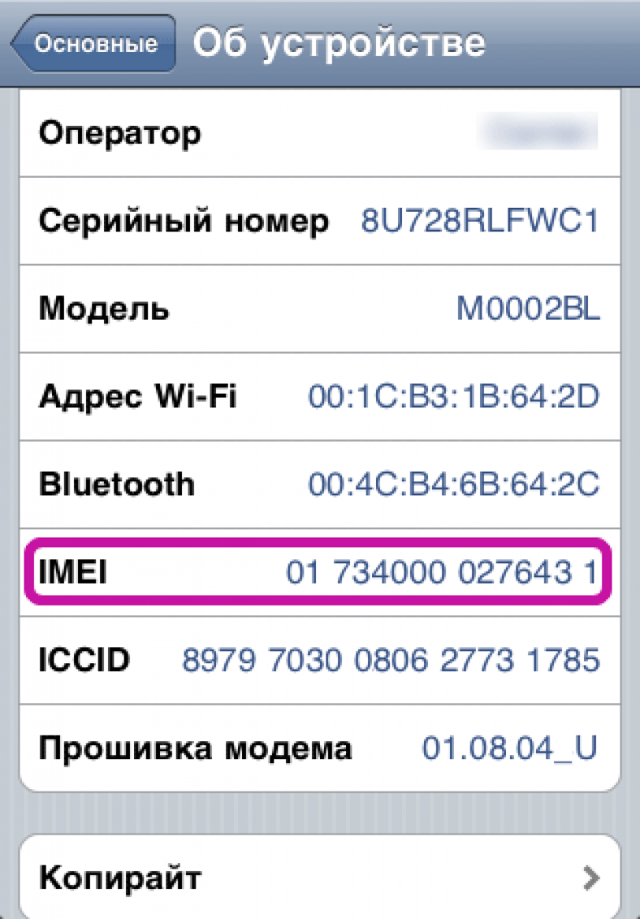 В этом случае на сайте отображается информация о дате приобретения, сроке бесплатной технической поддержки по телефону (составляет три месяца с даты приобретения) и праве на гарантийное обслуживание и ремонт (1 год).
В этом случае на сайте отображается информация о дате приобретения, сроке бесплатной технической поддержки по телефону (составляет три месяца с даты приобретения) и праве на гарантийное обслуживание и ремонт (1 год).